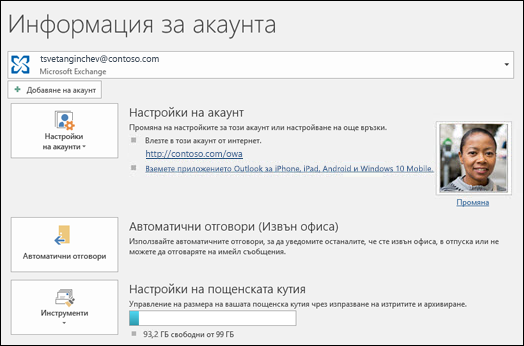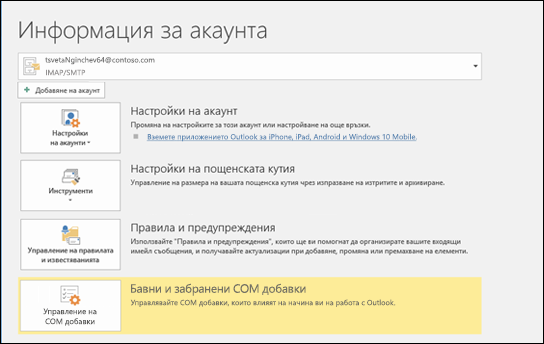Изпращане на автоматични отговори (извън офиса) от Outlook
Използвайте автоматични отговори (извън офиса) от Outlook, за да кажете на хората, че няма да отговорите веднага на техните имейл съобщения.
|
Или изберете опция за раздел по-долу за версията на Outlook, която използвате. |
Съвет: Ако не можете да следвате стъпките по-долу, е възможно все още да не използвате новия Outlook . Опитайте да изпълните стъпките под класическия раздел Outlook .
Как да настроите автоматичен отговор в нов Outlook
-
В раздела Изглед изберете Настройки на изгледа.
-
Изберете Акаунти > автоматични отговори.
-
Изберете превключвателя Включване на автоматичните отговори.
-
Изберете Изпращай отговори само през определен период от време, след което въведете началния и крайния час.
-
Под Изпращане на автоматични отговори във вашата организация въведете съобщението, което да изпратите, докато отсъствате. (Можете да използвате опциите за форматиране за подравняване, цвят и акцентиране на текста.)
За да настроите автоматични отговори на други хора, изберете Изпращане на отговори извън вашата организация, след което добавете отделно съобщение за тази аудитория.
-
Когато сте готови, изберете Запиши.
Определяне на типа на имейл акаунта
Има два начина за изпращане на автоматични отговори "извън офиса". Начинът, по който можете да го направите, зависи от типа на имейл акаунта, който имате.
Изберете Файл в левия край на лентата:
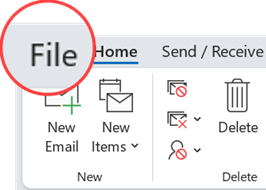
... след което изберете изображението по-долу, което съответства на вашата версия на Outlook:
Ако не виждате бутона Автоматични отговори, следвайте стъпките за Използване на правила за изпращане на съобщения "извън офиса".
Как да настроите автоматичен отговор вкласически Outlook за Windows
-
Изберете Файл > Автоматични отговори.

-
В прозореца Автоматични отговори изберете Изпращане на автоматични отговори.
Ако желаете, можете да зададете диапазон от дати за автоматичните си отговори. Това ще изключи автоматичните отговори на въведените от вас крайна дата и час. В противен случай ще трябва да изключите автоматичните отговори ръчно.
Забележка: Ако не виждате бутона Автоматични отговори, следвайте правила и известия, за да настроите вашето съобщение "извън офиса".
-
В раздела В моята организация въведете отговора, който искате да изпращате на своите съекипници или колеги, когато сте извън офиса.
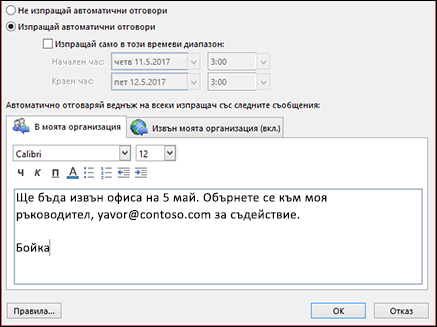
Забележка: Изпращането на автоматични отговори до Всеки извън моята организация ще изпрати вашия автоматичен отговор до всеки имейл, включително бюлетини, реклами и потенциално нежелана поща. Ако не искате да изпращате автоматични отговори на всеки извън вашата организация, препоръчваме да изберете Само моите контакти.
-
Изберете ОК, за да запишете настройките.
Изключване на автоматични отговори "извън офиса"
Когато Outlook инсталира настройката за изпращане на автоматични отговори, ще видите съобщение под лентата с тази информация. Изберете Изключване, за да забраните автоматичните отговори "извън офиса". Ако искате да промените датите за автоматичния си отговор или изпратеното съобщение, използвайте стъпките по-горе, за да промените настройките си.

Актуализиране на вашите автоматични отговори от мобилното приложение на Outlook
|
Можете да актуализирате вашите автоматични отговори от Outlook за iOS или Outlook за Android. Можете да научите съвети за Outlook за iOS и Android и да управлявате автоматичните си отговори в движение. |
Отстраняване на неизправности: Не виждам "Автоматични отговори"
Ако не виждате Automatic Replies , след като изберете Файл, вероятно използвате Gmail, Yahoo или друг POP или IMAP акаунт, който не поддържа функцията за автоматични отговори на Outlook. Можете да зададете правило, което ще отговаря на входящите съобщения – ако оставите Outlook да работи, докато ви няма. За повече информация вижте Използване на правила за изпращане на съобщения "извън офиса".
Как да настроите автоматичен отговор в Outlook в уеб или Outlook.com
-
В горния край на страницата изберете Настройки > Поща > Автоматични отговори.
-
Изберете превключвателя Включване на автоматичните отговори.
-
Отметнете квадратчето Изпращай отговори само през период от време и след това въведете началния и крайния час.
Ако не зададете период от време, вашият автоматичен отговор остава включен, докато не го изключите, като изберете превключвателя Включени автоматични отговори.
-
Поставете отметка в квадратчето за всяка от следните опции, от която се интересувате:
-
Блокирай моя календар за този период
-
Автоматично отклонявай нови покани за събития, получавани по време на този период
-
Отклонявай и отменяй моите събрания през този период
-
-
В полето в долния край на прозореца въведете съобщението, което да се изпраща на хората по време на отсъствието ви.
Ако искате, можете да използвате опциите за форматиране в горния край на полето, за да промените шрифта и цвета на текста или да персонализирате своето съобщение по други начини.
-
Ако искате подателите извън вашата организация да получава автоматични отговори, отметнете квадратчето за Изпращане на отговори извън вашата организация.
-
Когато сте готови, изберете Запиши в горния край на прозореца.
Ако не сте задали период от време за автоматичните отговори (стъпка 4 в по-старата версия), ще трябва да ги изключите ръчно. За да изключите автоматичните отговори, влезте в Outlook, изберете Настройки 
Свързани статии
Изпращане на автоматични отговори "извън офиса" от Outlook for Mac
Разрешаване на автоматични отговори "извън офиса" от Outlook за Android или Outlook за iOS
Използване на правила за изпращане на съобщение "Извън офиса"